如何在Excel中将不同单元格的单词/文本拼接起来?
当我们想要将多个单元格的数据组合成一个单元格时,我们可以使用Excel中的公式概念。我们可以通过使用关键词CONCAT或在Excel中使用”&”符号来将两个或多个单元格的数据添加到一个单元格中。通常,我们使用这种方法来创建数据集或个人详情。在本教程中,让我们了解如何在Excel中将不同单元格的单词或文本拼接起来的概念。
使用”&”将来自不同单元格的单词/文本拼接起来
在这里,我们将首先使用公式获取我们的第一个结果,然后使用自动填充手柄完成任务。让我们看看使用”&”符号将不同单元格的单词拼接在一起的过程。
第1步
考虑以下类似于下图的数据的Excel表。
要获得第一个结果,请单击空单元格,在其中键入=<A2>&<B2>&<C2>&<D2>,然后按Enter。
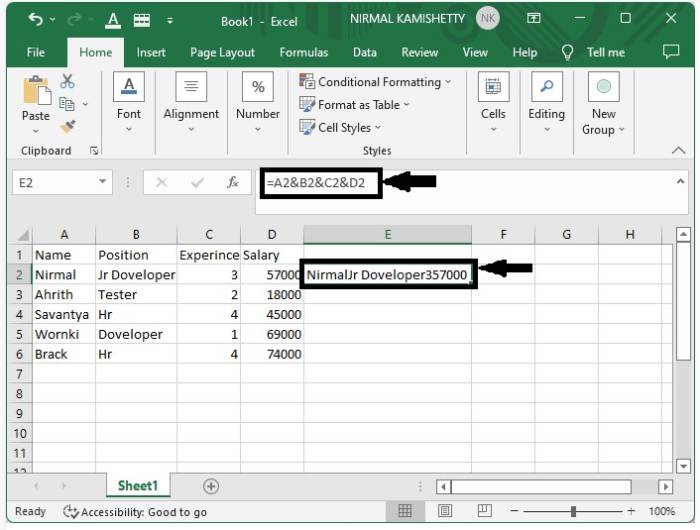
正如我们所看到的,数据非常混乱。我们可以通过在公式之间添加“,”来解决此问题,以便它变为 = <A2>&“,”&<B2>&“,”&<C2>&“,”&<D2> 并单击Enter。然后数据将被逗号整齐分隔。
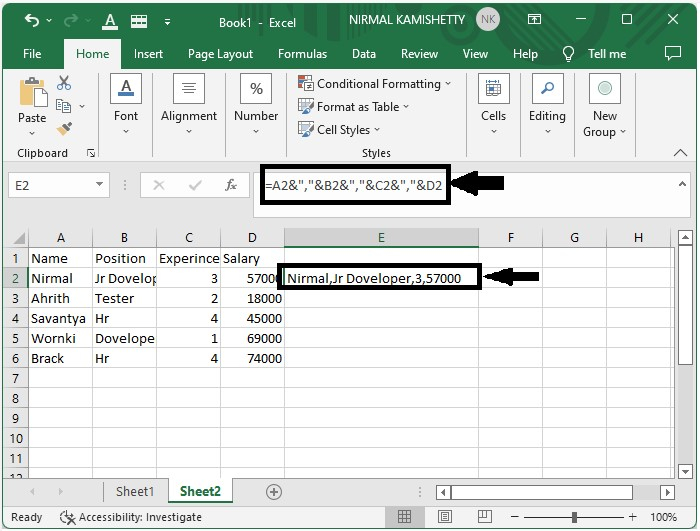
第2步
现在,我们可以通过从已经存在的结果向下拖动来获取其他结果,并且最终结果将显示为下图所示。
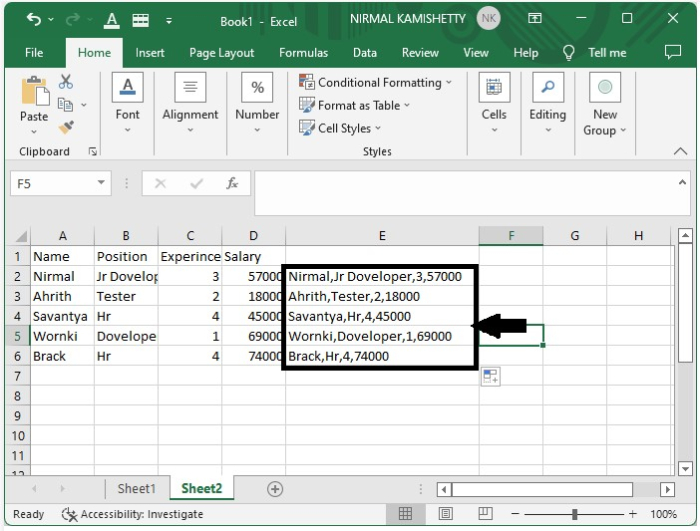
使用CONCAT将来自不同单元格的单词/文本拼接起来
在这里,我们将首先使用CONCAT公式获取第一个结果,然后使用自动填充手柄完成任务。我们来看看如何使用CONCAT函数将单词组合起来。
第1步
考虑与前面相同的例子。
要获得第一个结果,请选择空单元格并在公式框中输入以下公式 =CONCAT( <A2>,“,”<B2>,“,”<C2>,“,”&<D2> ,然后按Enter。
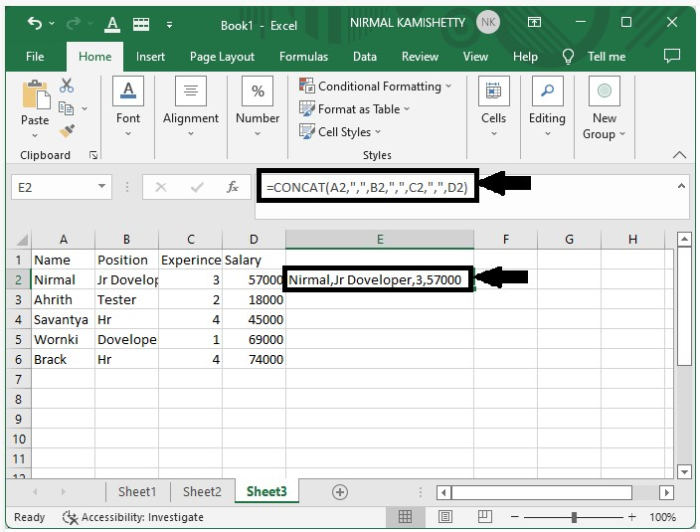
第2步
现在,从第一个结果向下拖动以填充所有剩余结果。
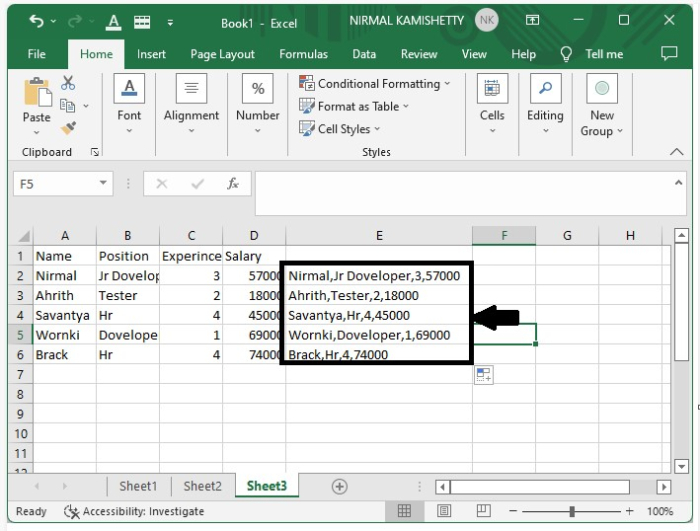
结论
在本教程中,我们使用了一个简单的例子,演示了如何将多个单元格的内容添加到一个单元格中以突出显示特定的数据集。
 极客教程
极客教程